當(dāng)遇到 wsl --update 命令行選項(xiàng)無(wú)效的情況時(shí),可能的原因包括操作系統(tǒng)版本不兼容、WSL 版本設(shè)置不當(dāng)或其他配置錯(cuò)誤。以下是詳細(xì)的排查方法:
- 檢查 Windows 和 WSL 的版本
- 確保當(dāng)前使用的 Windows 操作系統(tǒng)版本支持最新的 WSL 功能。對(duì)于某些功能的支持,特別是 WSL 2 及其更新操作,Windows 需要至少為版本 1903(內(nèi)部版本 18362)或更高[^1^]。
- 確認(rèn)已正確設(shè)置了 WSL 默認(rèn)版本為 2。這一步非常重要,因?yàn)椴糠中绿匦詢H適用于 WSL 2。可以在 PowerShell 中通過如下命令完成此設(shè)定:
wsl --set-default-version 2
- 更新 Windows 操作系統(tǒng)
- 為了使
wsl --update能夠正常工作,建議先將 Windows 更新至最新版本。可以通過進(jìn)入 設(shè)置 -> 更新和安全 -> Windows 更新 來(lái)查找并安裝可用的更新[^1^]。
- 為了使
- 手動(dòng)下載并安裝內(nèi)核更新包
- 重啟計(jì)算機(jī)以應(yīng)用更改
- 有時(shí),未重新啟動(dòng)計(jì)算機(jī)可能導(dǎo)致某些更新未能生效。建議按照官方指南中的說(shuō)明操作,即重新啟動(dòng)計(jì)算機(jī)以完成WSL安裝并更新到WSL 2[^2^]。
- 檢查注冊(cè)表設(shè)置
- 如果上述步驟都無(wú)法解決問題,可以檢查注冊(cè)表中是否存在阻止 Windows Update 服務(wù)的項(xiàng)。打開注冊(cè)表編輯器,找到
HKEY_LOCAL_MACHINESoftwarePoliciesMicrosoftWindowsWindowsUpdate,如果DisableWindowsUpdateAccess選項(xiàng)的數(shù)值為 1,請(qǐng)將其改為 0[^5^]。
- 如果上述步驟都無(wú)法解決問題,可以檢查注冊(cè)表中是否存在阻止 Windows Update 服務(wù)的項(xiàng)。打開注冊(cè)表編輯器,找到
- 重啟 Windows Update 服務(wù)
- 在命令提示符(CMD)中執(zhí)行以下命令以重啟 Windows Update 服務(wù):
net stop wuauserv net start wuauserv net start wuauservnet start wuauserv - 之后再次嘗試運(yùn)行
wsl --update[^5^]。
- 在命令提示符(CMD)中執(zhí)行以下命令以重啟 Windows Update 服務(wù):
- 卸載并重新安裝 WSL
- 如果以上方法都無(wú)效,可以嘗試卸載現(xiàn)有的 WSL 安裝,然后重新啟用 WSL 功能并安裝所需的組件。具體步驟如下:
卸載所有已安裝的 Linux 發(fā)行版:
wsl --unregister < DistributionName >其中
禁用 WSL 功能:
dism.exe /online /disable-feature /featurename:Microsoft-Windows-Subsystem-Linux重新啟用 WSL 功能:
dism.exe /online /enable-feature /featurename:Microsoft-Windows-Subsystem-Linux最后,根據(jù)需要重新安裝所需的 Linux 發(fā)行版[^4^]。
- 如果以上方法都無(wú)效,可以嘗試卸載現(xiàn)有的 WSL 安裝,然后重新啟用 WSL 功能并安裝所需的組件。具體步驟如下:
總之,通過以上步驟,您應(yīng)該能夠解決 wsl --update 命令無(wú)效的問題。如果問題仍然存在,請(qǐng)確保您的系統(tǒng)滿足所有必要的要求,并考慮尋求進(jìn)一步的技術(shù)支持。
審核編輯 黃宇
-
命令行
+關(guān)注
關(guān)注
0文章
81瀏覽量
10549
發(fā)布評(píng)論請(qǐng)先 登錄





 淺談wsl --update` 命令行選項(xiàng)無(wú)效的解決方案
淺談wsl --update` 命令行選項(xiàng)無(wú)效的解決方案

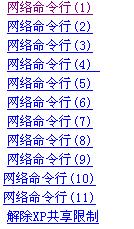











評(píng)論